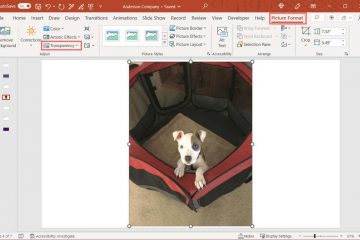หน้าต่างหลักใน Alt-Tab (หรือบนเดสก์ท็อป) อาจปรากฏขึ้นเนื่องจากกลไกควบคุมด้วยเสียงที่เข้ากันไม่ได้ของ MSI Dragon Center
ปัญหาเกิดขึ้นเมื่อผู้ใช้สังเกตเห็นหน้าต่าง MainWindow ระหว่าง Alt-Tabbing ระบบของเขา (ในบางกรณี ผู้ใช้จะเห็นหน้าต่างนี้บนเดสก์ท็อปของระบบด้วย) แม้ว่าผู้ใช้บางรายสามารถปิด MainWindow ขณะ Alt-Tabbing โดยคลิกที่ปุ่ม X แต่ปัญหาจะปรากฏขึ้นอีกครั้งหลังจากที่ระบบรีสตาร์ท
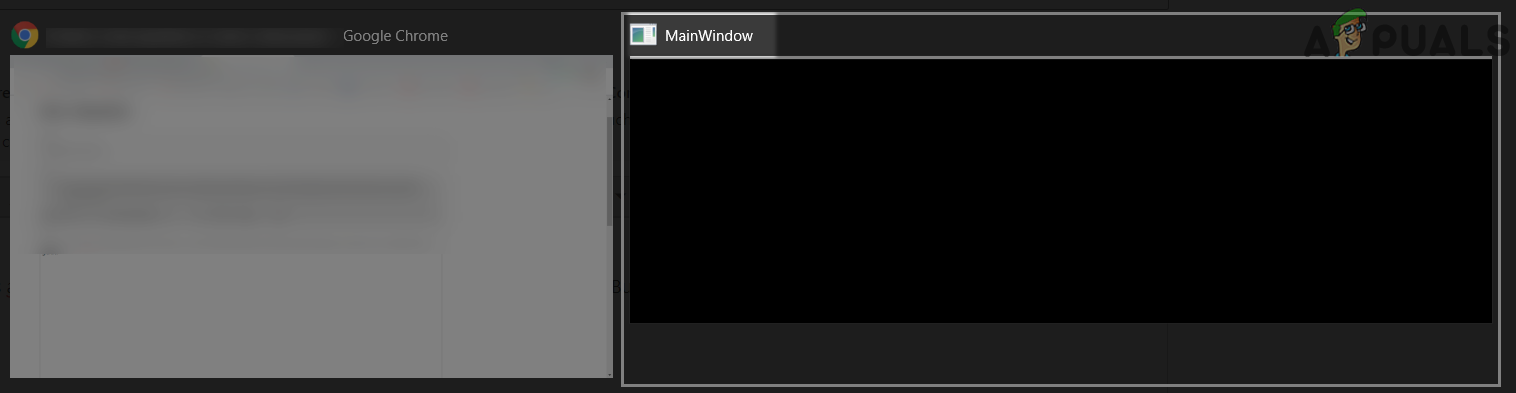 หน้าต่าง MainWindow แปลก ๆ บนเดสก์ท็อป
หน้าต่าง MainWindow แปลก ๆ บนเดสก์ท็อป
อัปเดต MSI Dragon Center เป็นบิลด์ล่าสุด
การติดตั้ง MSI Dragon Center ที่ล้าสมัยอาจทำให้ MainWindow แสดงบนเดสก์ท็อปของคุณ (เนื่องจากความไม่เข้ากันกับโมดูล OS อื่นๆ) ในบริบทนี้ การดำเนินการอัปเดตสดของ MSI Dragon Center เป็นรุ่นล่าสุดอาจช่วยแก้ปัญหาได้
เปิด MSI Dragon Center และไปที่ อัปเดตสด ตอนนี้ คลิกที่ปุ่ม สแกน (ในบานหน้าต่างด้านขวา) และหากมีการอัปเดต ให้เลือกปุ่มตัวเลือกของ Dragon Center จากนั้นคลิกที่ปุ่ม ติดตั้ง และปล่อยให้ การติดตั้งเสร็จสิ้น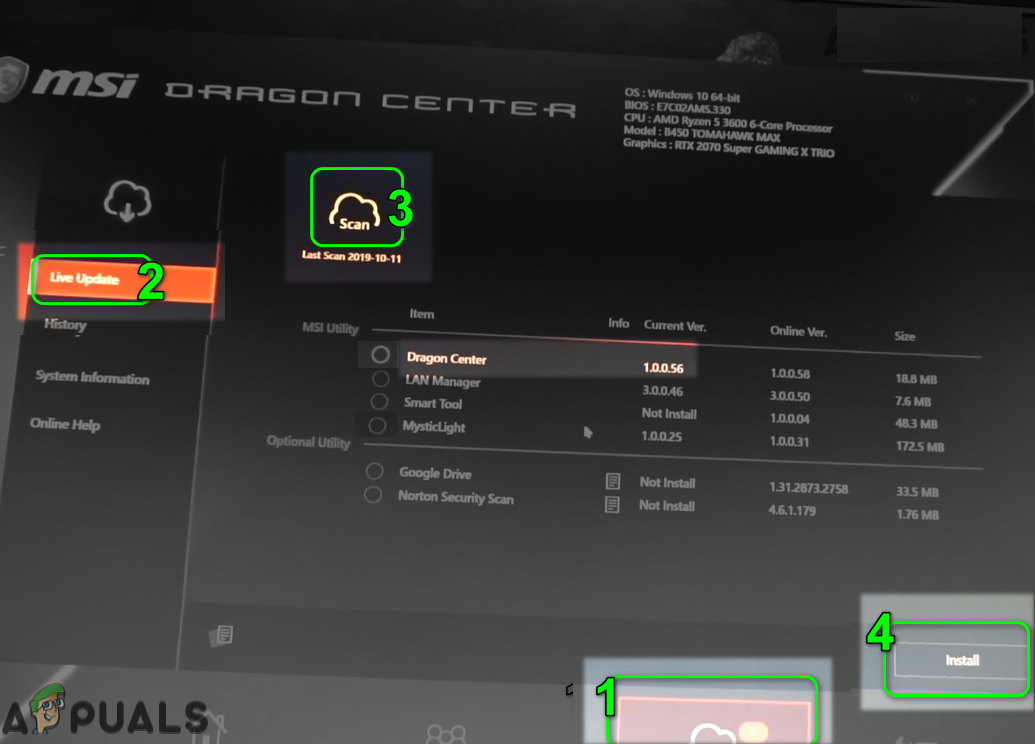 อัปเดต MSI Dragon Center เมื่ออัปเดตแล้ว ให้ตรวจสอบว่าปัญหา MainWindow ได้รับการแก้ไขแล้วหรือไม่
อัปเดต MSI Dragon Center เมื่ออัปเดตแล้ว ให้ตรวจสอบว่าปัญหา MainWindow ได้รับการแก้ไขแล้วหรือไม่
สิ้นสุดกระบวนการ Voice Control Engine ในตัวจัดการงาน
หน้าต่าง MainWindow ที่คุณเห็นบนเดสก์ท็อป (หรือระหว่าง Alt-Tabbing) อาจเป็น ที่เกิดจาก Voice Control Engine และการสิ้นสุดกระบวนการในตัวจัดการงานอาจแก้ปัญหาได้ชั่วคราว (โดยไม่ต้องรีสตาร์ทพีซี)
คลิกขวาที่ Windows และเปิด ตัวจัดการงาน.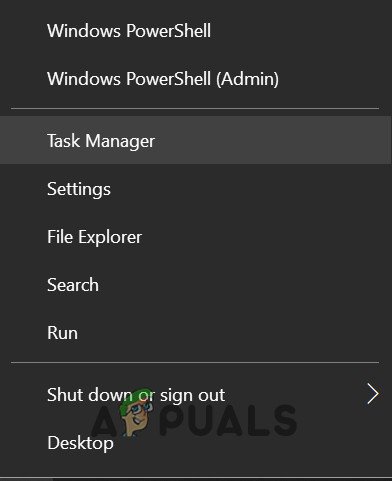 เปิดตัวจัดการงานจากเมนูการเข้าถึงด่วนทันที คลิกขวา ในกระบวนการของ VoiceControlEngine และเลือก สิ้นสุดงาน.
เปิดตัวจัดการงานจากเมนูการเข้าถึงด่วนทันที คลิกขวา ในกระบวนการของ VoiceControlEngine และเลือก สิ้นสุดงาน.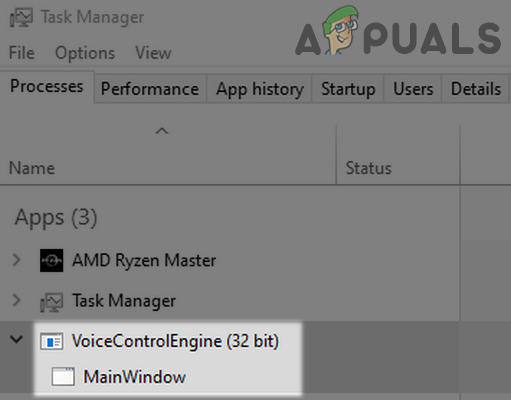 End งานของ VoiceControlEngine ในตัวจัดการงานจากนั้น ยืนยัน เพื่อสิ้นสุดงานที่กล่าวถึงและตรวจสอบว่าปัญหา MainWindow ได้รับการแก้ไขหรือไม่
End งานของ VoiceControlEngine ในตัวจัดการงานจากนั้น ยืนยัน เพื่อสิ้นสุดงานที่กล่าวถึงและตรวจสอบว่าปัญหา MainWindow ได้รับการแก้ไขหรือไม่
คลีนบูตพีซีของคุณเพื่อหยุด Dragon Center ไม่ให้เปิดเมื่อเริ่มระบบ
หากการสิ้นสุดกระบวนการ Voice Control Engine ในตัวจัดการงานสิ้นสุด MainWindow ที่มีปัญหา แต่กลับปรากฏขึ้นหลังจากเริ่มต้นระบบ คุณอาจต้องคลีนบูตระบบเพื่อหยุดไม่ให้ระบบเริ่มทำงานเมื่อเริ่มต้นระบบ
คลิก Windows พิมพ์: การกำหนดค่าระบบ และเปิดขึ้นมา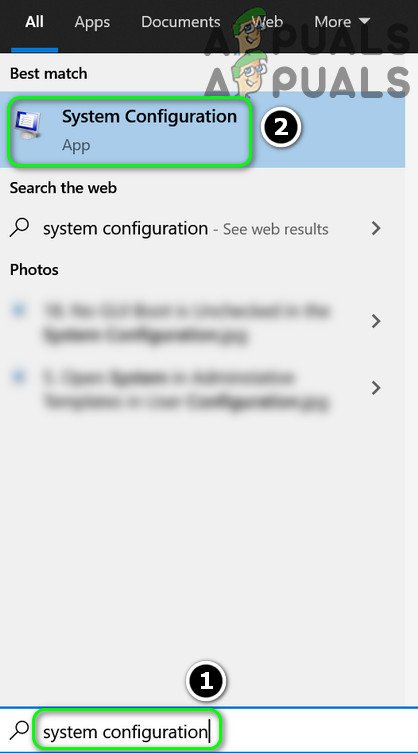 เปิดการกำหนดค่าระบบจาก Start MenuNow ไปที่แท็บ Services และทำเครื่องหมายที่ Hide All Microsoft Services จากนั้นยกเลิกการเลือก Voice Control บริการ และไปที่แท็บ เริ่มต้น
เปิดการกำหนดค่าระบบจาก Start MenuNow ไปที่แท็บ Services และทำเครื่องหมายที่ Hide All Microsoft Services จากนั้นยกเลิกการเลือก Voice Control บริการ และไปที่แท็บ เริ่มต้น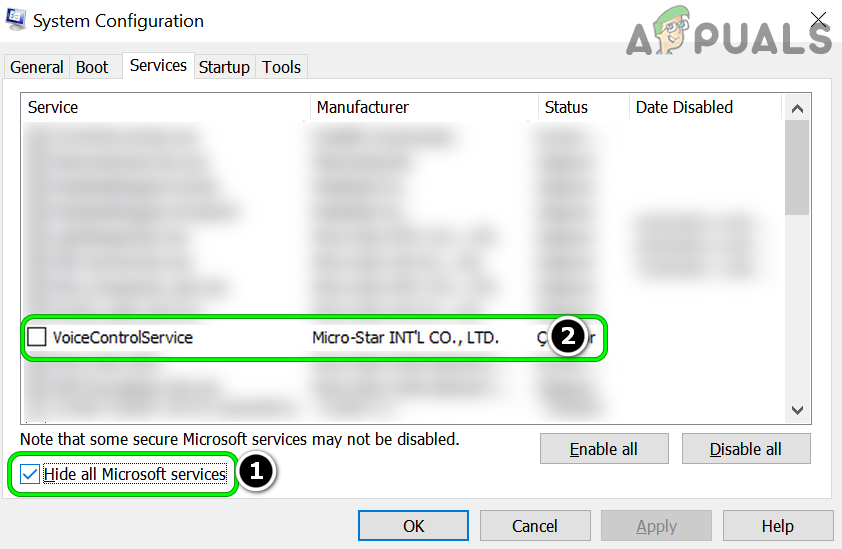 ปิดใช้งานบริการควบคุมเสียงในการกำหนดค่าระบบตอนนี้ คลิกที่ลิงก์ของ เปิดตัวจัดการงาน และในแท็บเริ่มต้นของ ตัวจัดการงาน อย่าลืมปิดการใช้งานกระบวนการที่เกี่ยวข้องกับ Voice Control Engine หาก Voice Control Engine ไม่แสดงในแท็บ Startup ของ Task Manager ให้ปิดการใช้งานกระบวนการของ Dragon Center.
ปิดใช้งานบริการควบคุมเสียงในการกำหนดค่าระบบตอนนี้ คลิกที่ลิงก์ของ เปิดตัวจัดการงาน และในแท็บเริ่มต้นของ ตัวจัดการงาน อย่าลืมปิดการใช้งานกระบวนการที่เกี่ยวข้องกับ Voice Control Engine หาก Voice Control Engine ไม่แสดงในแท็บ Startup ของ Task Manager ให้ปิดการใช้งานกระบวนการของ Dragon Center.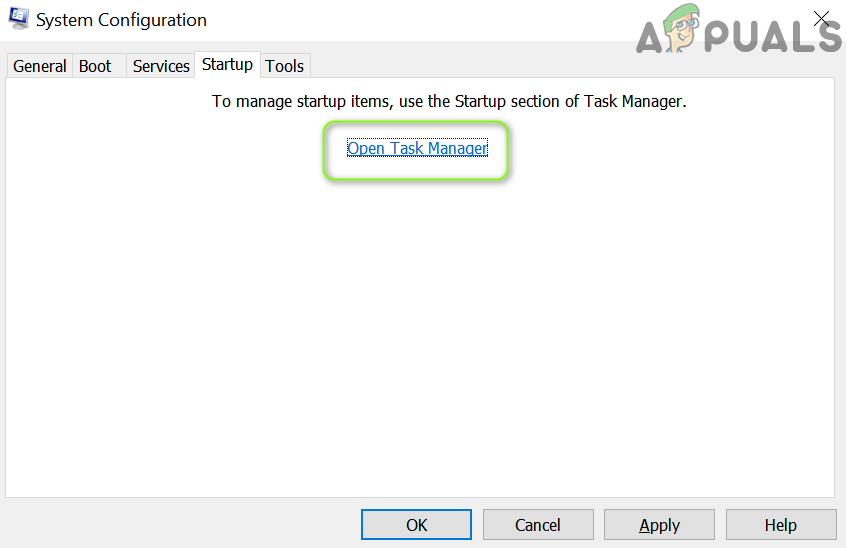 คลิกที่ Open Task Manager ใน การกำหนดค่าระบบ จากนั้น ใช้ การเปลี่ยนแปลงและ ปิด หน้าต่างที่เปิดอยู่ ตอนนี้ รีบูต พีซีของคุณและเมื่อรีบูต ให้ตรวจสอบว่าหน้าต่างหลักไม่แสดงบน เดสก์ท็อป
คลิกที่ Open Task Manager ใน การกำหนดค่าระบบ จากนั้น ใช้ การเปลี่ยนแปลงและ ปิด หน้าต่างที่เปิดอยู่ ตอนนี้ รีบูต พีซีของคุณและเมื่อรีบูต ให้ตรวจสอบว่าหน้าต่างหลักไม่แสดงบน เดสก์ท็อป
ปิดใช้งานบริการสั่งการด้วยเสียงในตัวจัดการบริการ
หากคลีนบูตกระบวนการนี้ไม่ได้ผล คุณอาจต้องปิดใช้งานบริการควบคุมเสียงในตัวจัดการบริการ มีการกล่าวถึงวิธีแก้ปัญหาที่สั้นกว่านี้ก่อนหน้านี้ แต่หากบริการปรากฏขึ้นซ้ำแล้วซ้ำเล่าในตัวจัดการงาน เราสามารถบล็อกบริการที่ส่วนหลังผ่านตัวจัดการบริการได้
คลิก Windows ป้อน บริการ คลิกขวาที่ผลลัพธ์ของ บริการ แล้วเลือก เรียกใช้ในฐานะผู้ดูแลระบบ.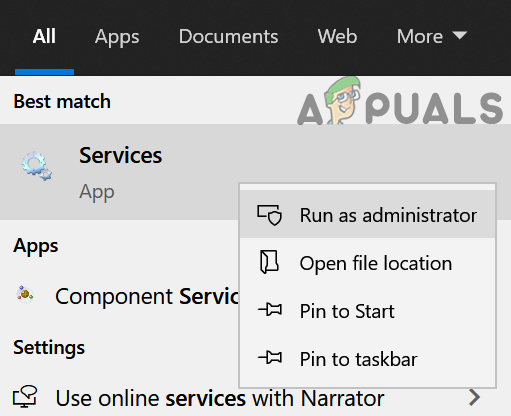 เปิดบริการในฐานะผู้ดูแลระบบทันที ดับเบิลคลิก บน VoiceControlService (หรือ MSI Voice Control Service) และตั้งค่า ประเภทการเริ่มต้น เป็น ปิดการใช้งาน จากนั้น หยุด บริการและ สมัคร strong> การเปลี่ยนแปลง
เปิดบริการในฐานะผู้ดูแลระบบทันที ดับเบิลคลิก บน VoiceControlService (หรือ MSI Voice Control Service) และตั้งค่า ประเภทการเริ่มต้น เป็น ปิดการใช้งาน จากนั้น หยุด บริการและ สมัคร strong> การเปลี่ยนแปลง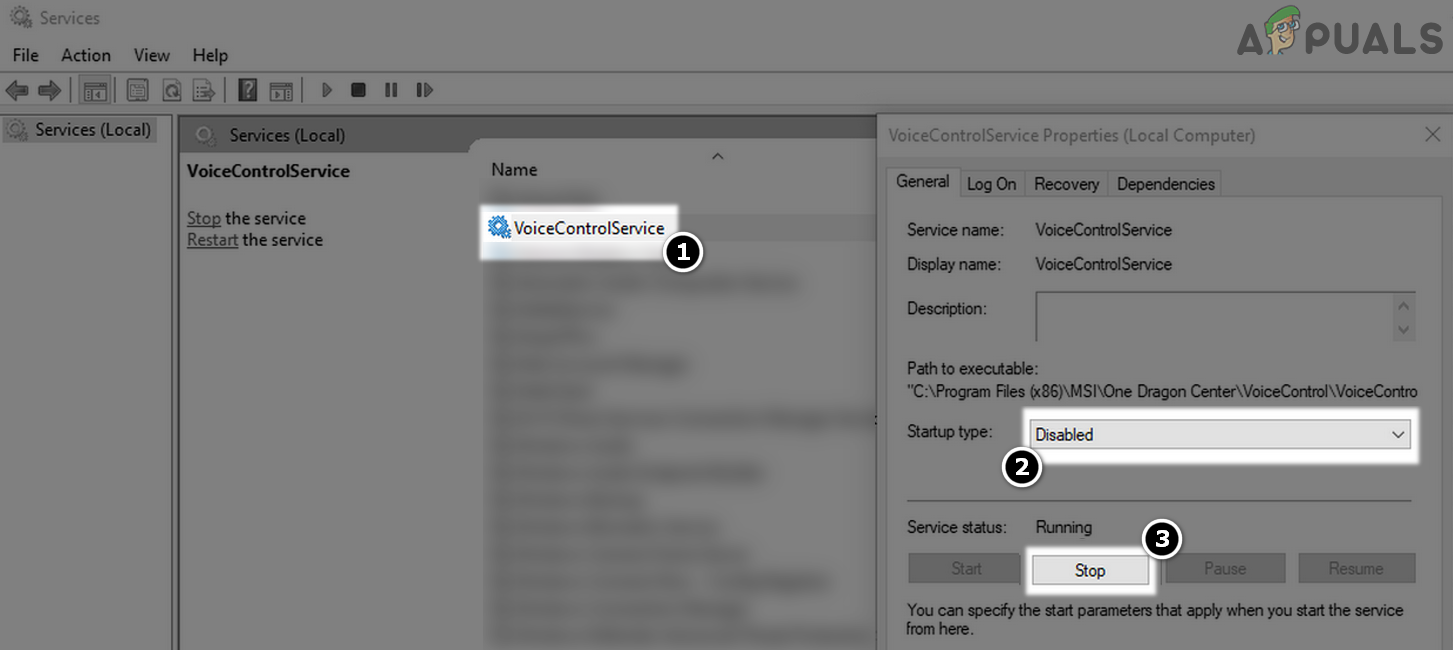 ปิดใช้งานและหยุด VoiceControlService ใน Services ManagerNow รีบูต พีซีของคุณและ ตรวจสอบว่า MainWindow หายไปจากเดสก์ท็อปหรือไม่
ปิดใช้งานและหยุด VoiceControlService ใน Services ManagerNow รีบูต พีซีของคุณและ ตรวจสอบว่า MainWindow หายไปจากเดสก์ท็อปหรือไม่
ถอนการติดตั้ง MSI Dragon Center
หาก MainWindow แปลก ๆ แสดงบนเดสก์ท็อปแม้ว่าจะปิดใช้งานบริการแล้ว คุณอาจต้องถอนการติดตั้ง MSI Dragon Center เพื่อ แก้ปัญหา
คลิกขวาที่ Windows แล้วเลือก เรียกใช้.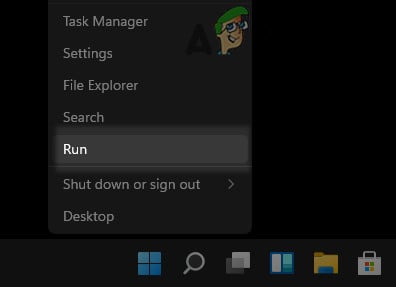 เปิดกล่องคำสั่งเรียกใช้จาก Quick Access MenuNow นำทาง ไปยังเส้นทางต่อไปนี้:\Program Files (x86)
เปิดกล่องคำสั่งเรียกใช้จาก Quick Access MenuNow นำทาง ไปยังเส้นทางต่อไปนี้:\Program Files (x86)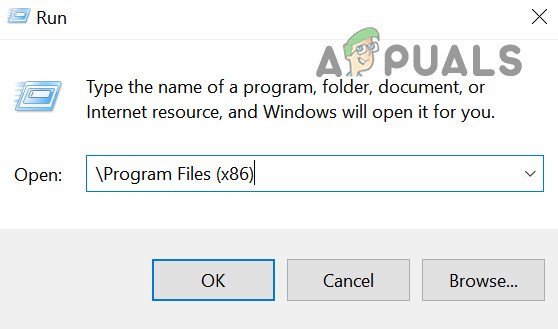 เปิดไฟล์โปรแกรม (x86) จาก RunNow ให้เปิดโฟลเดอร์ MSI One Dragon Center และเปิด Voice Control Uninstall.exe หากไม่มีโฟลเดอร์ MSI Dragon Center ให้ตรวจสอบในไดเร็กทอรี Program Files จากนั้น ปฏิบัติตาม ข้อความแจ้ง บนหน้าจอเพื่อถอนการติดตั้ง Voice Control Engine และเมื่อเสร็จแล้ว รีบูตพีซีของคุณเพื่อตรวจสอบว่าเดสก์ท็อปไม่มีหน้าต่างหลักหรือไม่ ถ้าไม่ ให้คลิกขวาที่ Windows และเปิด แอปและคุณลักษณะตอนนี้เลือก Dragon Center แล้วคลิก ถอนการติดตั้ง.
เปิดไฟล์โปรแกรม (x86) จาก RunNow ให้เปิดโฟลเดอร์ MSI One Dragon Center และเปิด Voice Control Uninstall.exe หากไม่มีโฟลเดอร์ MSI Dragon Center ให้ตรวจสอบในไดเร็กทอรี Program Files จากนั้น ปฏิบัติตาม ข้อความแจ้ง บนหน้าจอเพื่อถอนการติดตั้ง Voice Control Engine และเมื่อเสร็จแล้ว รีบูตพีซีของคุณเพื่อตรวจสอบว่าเดสก์ท็อปไม่มีหน้าต่างหลักหรือไม่ ถ้าไม่ ให้คลิกขวาที่ Windows และเปิด แอปและคุณลักษณะตอนนี้เลือก Dragon Center แล้วคลิก ถอนการติดตั้ง.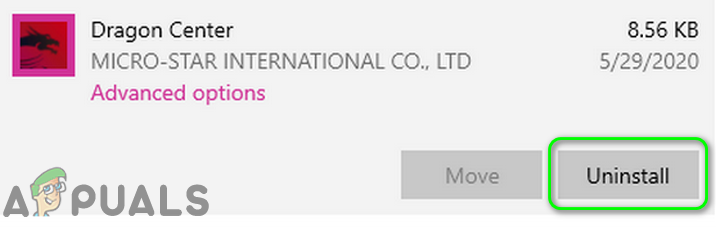 ถอนการติดตั้ง Dragon Centerจากนั้น ยืนยัน เพื่อถอนการติดตั้ง Dragon Center และทำตามคำแนะนำเพื่อถอนการติดตั้ง ตอนนี้รีบูตพีซีของคุณและหวังว่า เดสก์ท็อปของคุณไม่มีหน้าต่างหลัก
ถอนการติดตั้ง Dragon Centerจากนั้น ยืนยัน เพื่อถอนการติดตั้ง Dragon Center และทำตามคำแนะนำเพื่อถอนการติดตั้ง ตอนนี้รีบูตพีซีของคุณและหวังว่า เดสก์ท็อปของคุณไม่มีหน้าต่างหลัก
หากปัญหาได้รับการแก้ไขหลังจากถอนการติดตั้ง Dragon Center แล้ว คุณสามารถติดตั้งใหม่ (ถ้าจำเป็น) ได้โดยไม่ต้องใช้ Voice Control Engine